Mettre à jour le Microprogramme du Périphérique AP sur le Gateway Wireless Controller
Les mises à jour du microprogramme des périphériques AP sont téléchargées depuis les serveurs WatchGuard sur le Firebox via le port HTTPS 443.
Ces instructions s'appliquent aux périphériques AP gérés par un Gateway Wireless Controller. Pour les périphériques AP gérés par Wi-Fi Cloud, consultez la section Aide de WatchGuard Wi-Fi Cloud.
Consulter la Version Actuelle du Microprogramme
Le Gateway Wireless Controller vous permet d'afficher les informations concernant les versions installées et disponibles du microprogramme du périphérique AP. Cela inclut :
- La section Microprogramme du Point d'Accès indique la version du microprogramme du Point d'Accès disponible sur le Firebox. Il s'agit de la version du microprogramme que le Firebox peut installer sur un périphérique AP couplé.
- Dans l'onglet Points d'Accès, la colonne Version indique la version du microprogramme actuellement installée sur chaque point d'accès couplé.
Pour de plus amples informations concernant le Gateway Wireless Controller des pages du Tableau de bord de Fireware Web UI ou de Firebox System Manager, consultez Surveiller l'État du Périphérique AP.
Gérer le Microprogramme du Périphérique AP
Vous pouvez obtenir auprès des serveurs WatchGuard le microprogramme le plus récent du périphérique AP, directement depuis le Gateway Wireless Controller.
- Sélectionnez l'onglet Tableau de Bord > Gateway Wireless Controller.
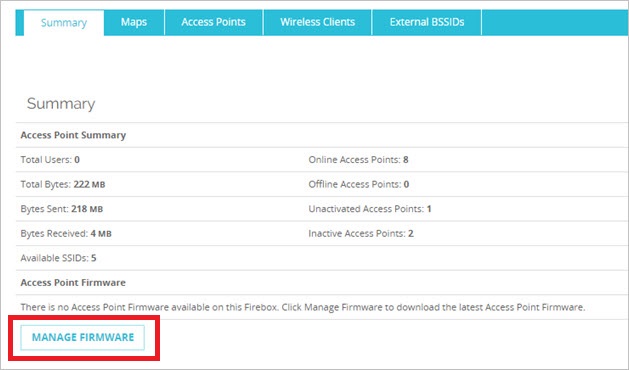
- Cliquez sur Gérer le Microprogramme.
La boîte de dialogue Microprogramme du Point d'Accès s'affiche.
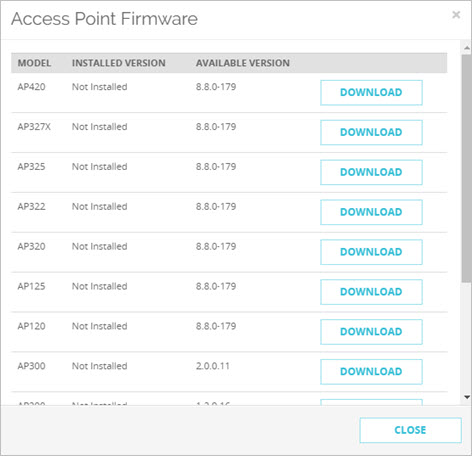
- Consultez la Version Installée et la Version Disponible de chaque modèle de périphérique AP.
- Pour supprimer toutes les versions du microprogramme du périphérique AP de votre Firebox, cliquez sur Supprimer Tous les Microprogrammes.
- Pour obtenir la dernière version du micrologiciel d'un modèle de périphérique AP spécifique, cliquez sur Télécharger à côté du modèle.
- Sélectionnez l'onglet Gateway Wireless Controller.
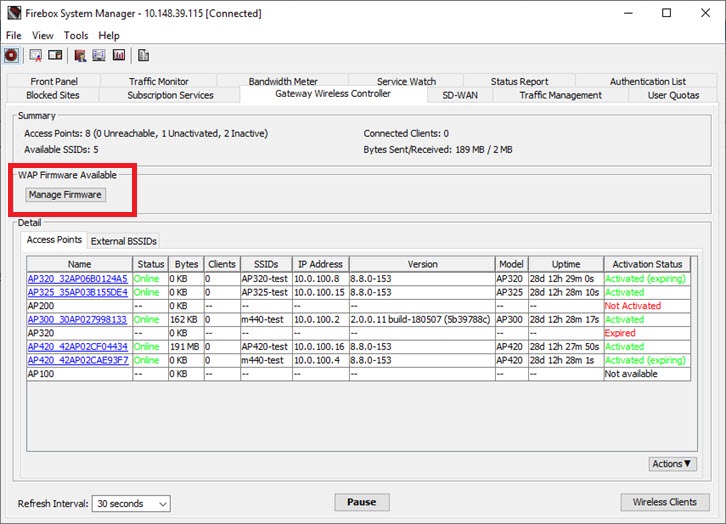
- Cliquez sur Gérer le Microprogramme.
La boîte de dialogue Microprogramme du Point d'Accès s'affiche.
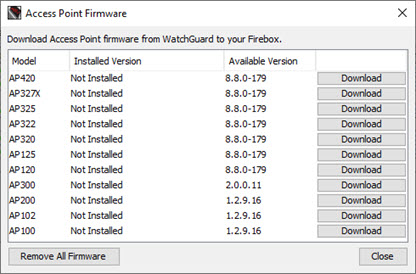
- Consultez la Version Installée et la Version Disponible de chaque modèle de périphérique AP.
- Pour supprimer toutes les versions du microprogramme du périphérique AP de votre Firebox, cliquez sur Supprimer Tous les Microprogrammes.
- Pour obtenir la dernière version du micrologiciel d'un modèle de périphérique AP spécifique, cliquez sur Télécharger à côté du modèle.
Mettre à jour le Microprogramme du Périphérique AP sur le Gateway Wireless Controller avec un Package de Composants
Si le Firebox qui gère vos périphériques AP ne parvient pas à contacter les serveurs WatchGuard ou dispose d'une connexion à Internet lente, vous pouvez télécharger manuellement le package de mise à jour du microprogramme et le charger sur le Firebox. Le microprogramme du périphérique AP sera ensuite disponible dans le Gateway Wireless Controller pour mettre à niveau vos périphériques AP.
Vous pouvez télécharger les mises à jour de microprogramme depuis le WatchGuard Support Center. Le fichier zip contient le microprogramme de périphérique AP sous forme de package de composants .wgpkg-dl. Vous pouvez charger ce fichier sur votre Firebox pour que la mise à jour du microprogramme soit disponible dans le Gateway Wireless Controller.
- Sélectionnez Système > Mettre à Niveau le Système d'Exploitation.
- Sélectionnez l'option J'ai un fichier de mise à niveau.
- Cliquez sur Parcourir.
- Sélectionnez le fichier .wgpkg-dl que vous avez téléchargé puis cliquez sur Mettre à Niveau.
- Sélectionnez Fichier > Mettre à Niveau.
- Cliquez sur Parcourir.
- Sélectionnez le fichier .wgpkg-dl que vous avez téléchargé puis cliquez sur Mettre à Niveau.
Vérifiez que le type de fichiers à afficher est « tous les fichiers » afin de pouvoir voir les fichiers .wgpkg-dl.
Après avoir installé le package de composants sur le Firebox, vous pouvez installer le microprogramme sur le périphérique AP depuis le Gateway Wireless Controller.
- Sélectionnez l'onglet Tableau de Bord > Gateway Wireless Controller.
- Sélectionnez l'onglet Points d'accès.
- Sélectionnez un périphérique AP.
- Dans la liste déroulante Action, sélectionnez Mettre à Niveau.
- Cliquez sur Oui pour confirmer.
- Sélectionnez l'onglet Gateway Wireless Controller.
- Sélectionnez l'onglet Points d'accès.
- Sélectionnez un périphérique AP.
- Dans la liste déroulante Actions, sélectionnez Mettre à Niveau.
- Cliquez sur Oui pour confirmer.
Options des Mises à Jour du Microprogramme des Périphériques AP
Vous pouvez mettre à niveau le microprogramme des périphériques AP de plusieurs manières :
Activer les mises à jour automatiques du microprogramme
Vous pouvez configurer le Gateway Wireless Controller de manière à mettre à jour automatiquement le microprogramme de l'ensemble des périphériques AP couplés chaque fois qu'une nouvelle version est disponible sur le Firebox. Pour plus d'informations, consultez Configurer les Paramètres du Gateway Wireless Controller.
Les mises à niveau automatiques du microprogramme sont effectuées entre minuit et 4 h (heure locale du Firebox).
Envoyer une mise à jour du microprogramme à un seul périphérique AP
Fireware Web UI vous permet de mettre à jour le microprogramme des périphériques AP à partir de la page Tableau de bord du Gateway Wireless Controller.
- Sélectionnez l'onglet Tableau de Bord > Gateway Wireless Controller.
- Sélectionnez l'onglet Points d'accès.
- Sélectionnez un périphérique AP.
- Dans la liste déroulante Action, sélectionnez Mettre à Niveau.
- Cliquez sur Oui pour confirmer.
Firebox System Manager vous permet de mettre à jour le microprogramme des périphériques AP dans l'onglet Gateway Wireless Controller.
- Sélectionnez l'onglet Gateway Wireless Controller.
- Sélectionnez l'onglet Points d'accès.
- Sélectionnez un périphérique AP.
- Dans la liste déroulante Actions, sélectionnez Mettre à Niveau.
- Cliquez sur Oui pour confirmer.
N'arrêtez pas le périphérique AP pendant la mise à niveau du microprogramme. Arrêter le périphérique AP durant la mise à niveau du microprogramme peut entraîner son redémarrage en mode sans échec. Lorsque le périphérique AP est en mode sans échec, son Web UI vous permet de mettre à niveau le microprogramme à l'aide d'une option unique. Pour de plus amples informations concernant le mode sans échec et la récupération des périphériques AP, consultez la Base de Connaissances WatchGuard.